win10输入法怎么设置快捷键 Win10输入法切换按键设置为Ctrl Shift
win10输入法怎么设置快捷键,Win10操作系统自带的输入法功能非常强大,可以满足用户对于多语言输入的需求,对于频繁需要切换输入法的用户来说,每次通过鼠标点击任务栏上的图标来切换输入法可能会显得繁琐。幸运的是Win10输入法提供了一种方便快捷的设置方式,即将切换输入法的快捷键设置为Ctrl Shift组合键。这样一来用户只需按下这两个按键即可轻松切换输入法,大大提高了工作效率。在本文中我们将详细介绍如何进行这一设置,帮助大家更好地利用Win10输入法功能。
具体步骤:
1.鼠标在开始菜单上点击右键,点运行。然后在弹出来的窗口里输入control,按回车或点击确定。跳到控制面板页面。

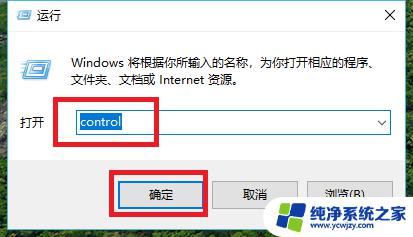
2.控制面板页面点击查看方式旁边的下拉箭头,选择类别。然后点击时钟、语言设置,点击语言,进入语言设置界面。
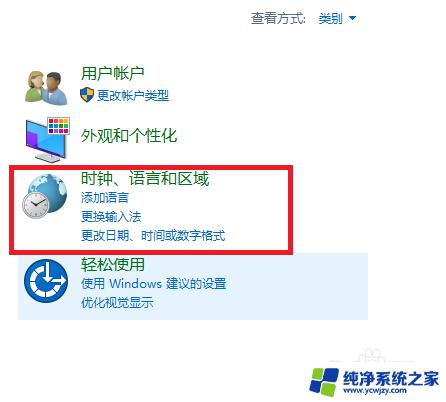
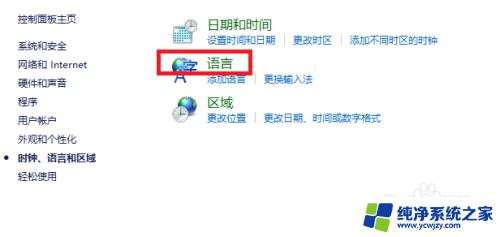
3.在语言设置界面点击左上角的高级设置,然后在高级设置界面中间有一个更改语言栏热键的链接,点进去。
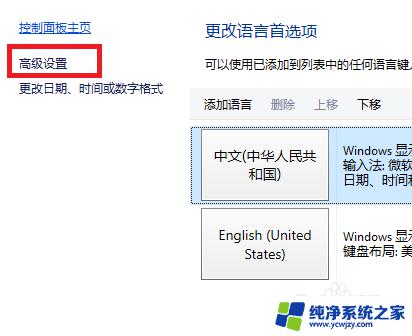

4.此时我们就会看到输入法快捷键设置以及多个输入法的切换设置,我们选择第一个输入法快捷键设置。然后点击下面的更改按键顺序按钮。然后在新弹出来的窗口里就可以看到默认的切换设置是Alt+Shift,我们把上面的Ctrl+Shift按钮选中。然后点击确定。输入法切换顺序就可以改过来了
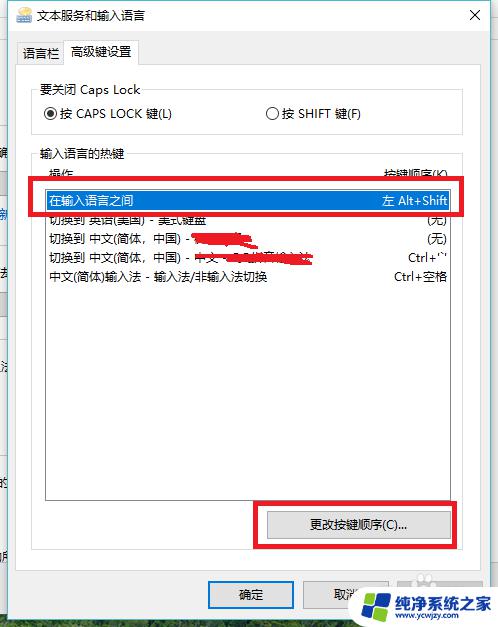
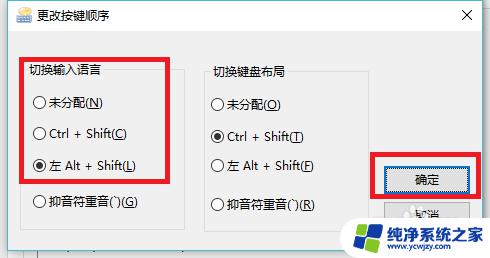
5.此外,如果只是想进行输入法的中英文切换。可以直接用鼠标点击桌面右下角的中英小字,就可以进行输入法的中英文切换了。如下图所示:
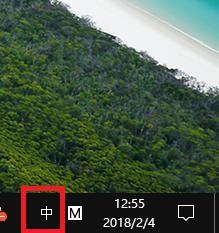
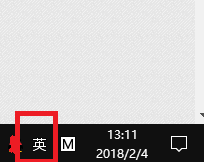
6.最后,还教下大家如何通过快捷键来快速切换中英文输入法,适合在Mac电脑上安装windows10的用户。因为mac电脑很少用鼠标,使用快捷键会方便的多。在右下角的中字上点右键,再点设置。进入语言设置界面,设置界面选择时间和语言。语言界面选择中间的按键,点进去就能看到各种输入法切换的快捷键设置了。
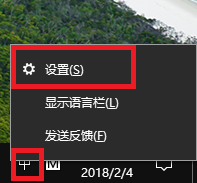
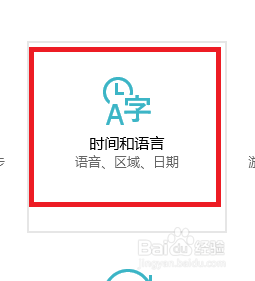
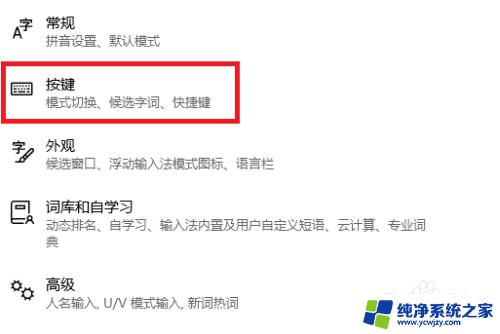
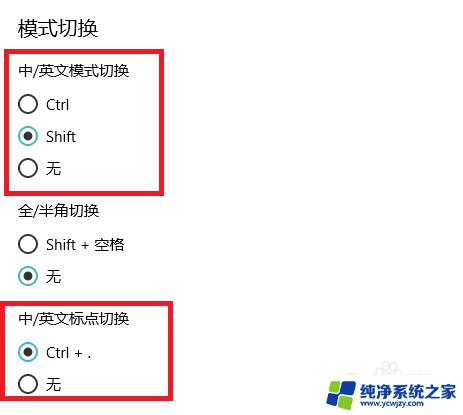
以上就是Win10输入法设置快捷键的全部内容,如果你遇到这种情况,你可以根据小编的操作进行解决,这是非常简单和快速的方法,一步到位。
win10输入法怎么设置快捷键 Win10输入法切换按键设置为Ctrl Shift相关教程
- 怎么换输入法电脑快捷键 win10设置Ctrl Shift为切换输入法按键
- windows设置输入法切换快捷键 Win10输入法切换快捷键设置步骤
- 输入法快捷键更改 win10输入法切换快捷键设置技巧
- 调出输入法快捷键 win10输入法切换快捷键设置技巧
- 电脑输入法按键 win10切换输入法按键设置为Ctrl Shift如何操作
- windows电脑输入法切换快捷键 win10切换输入法按键设置为Ctrl Shift 中文
- win10输入语言热键怎么设置 win10设置输入法切换热键
- 电脑快捷键输入法切换 win10输入法切换中文的快捷键怎么设置
- win10怎么设置shift WIN10修改输入法切换快捷键为Shift的步骤
- 更改输入法切换按键 win10切换输入法按键怎么修改
- win10没有文本文档
- windows不能搜索
- 微软正版激活码可以激活几次
- 电脑上宽带连接在哪里
- win10怎么修改时间
- 搜一下录音机
win10系统教程推荐
win10系统推荐